Photoshop制作非常精致的3D动感液滴(2)
文章来源于 PS联盟,感谢作者 Sener 给我们带来经精彩的文章!设计教程/PS教程/鼠绘教程2011-08-19
6、新建一个图层,用钢笔勾出左边边缘反光部分的选区,羽化一个像素后填充淡紫色,效果如下图。 7、新建一个图层,用钢笔勾出中间右侧的暗部选区,羽化3个像素后填充暗紫色。 8、新建一个图层,用钢笔勾出边缘稍浅
6、新建一个图层,用钢笔勾出左边边缘反光部分的选区,羽化一个像素后填充淡紫色,效果如下图。
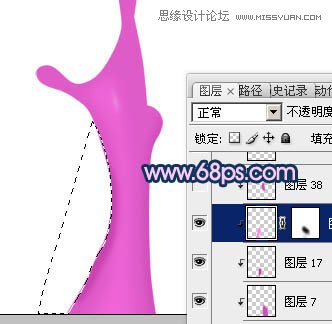
7、新建一个图层,用钢笔勾出中间右侧的暗部选区,羽化3个像素后填充暗紫色。

8、新建一个图层,用钢笔勾出边缘稍浅暗部选区,填充稍浅的紫色。

9、新建一个图层,用钢笔勾出左侧边缘高光部分的选区,如图11,填充淡紫色,效果如图12。


10、新建一个图层,用钢笔勾出中间反光部分的选区,羽化2个像素后填充淡紫色,取消选区后用涂抹及减淡工具把高光涂均匀,效果如图14。


11、现在开始制作左侧液滴顶部的暗部和高光。新建一个图层,用钢笔勾出中间暗部的选区,羽化4个像素后填充暗紫色。

12、用钢笔勾出顶部高光选区,羽化2个像素后填充淡紫色。
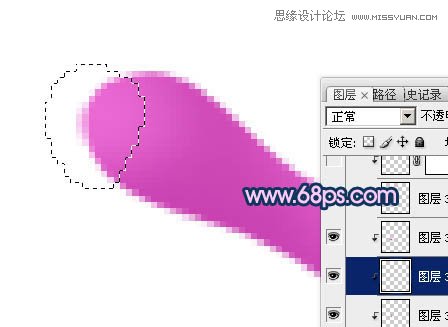
13、新建一个图层,用钢笔勾出中间高光选区,填充稍亮的淡紫色,边缘及中间部分用加深,减淡工具加强光感,效果如下图。

14、新建一个图层,同样的方法制作其它高光,效果如下图。


 情非得已
情非得已
推荐文章
-
 Photoshop绘制磨砂风格的插画作品2021-03-16
Photoshop绘制磨砂风格的插画作品2021-03-16
-
 Photoshop结合AI制作扁平化滑轮少女插画2021-03-11
Photoshop结合AI制作扁平化滑轮少女插画2021-03-11
-
 Photoshop结合AI绘制扁平化风格的少女插画2020-03-13
Photoshop结合AI绘制扁平化风格的少女插画2020-03-13
-
 Photoshop结合AI绘制春字主题插画作品2020-03-13
Photoshop结合AI绘制春字主题插画作品2020-03-13
-
 Photoshop绘制时尚大气的手机APP图标2020-03-12
Photoshop绘制时尚大气的手机APP图标2020-03-12
-
 Photoshop绘制立体感十足的手机图标2020-03-12
Photoshop绘制立体感十足的手机图标2020-03-12
-
 玻璃瓶绘画:PS绘制玻璃质感的魔法瓶2020-03-11
玻璃瓶绘画:PS绘制玻璃质感的魔法瓶2020-03-11
-
 像素工厂:用PS设计等距像素的工厂图标2019-03-20
像素工厂:用PS设计等距像素的工厂图标2019-03-20
-
 圣诞老人:使用PS绘制圣诞老人插画2019-02-21
圣诞老人:使用PS绘制圣诞老人插画2019-02-21
-
 Lumix相机:PS绘制粉色的照相机教程2019-01-18
Lumix相机:PS绘制粉色的照相机教程2019-01-18
热门文章
-
 Photoshop结合AI制作扁平化滑轮少女插画2021-03-11
Photoshop结合AI制作扁平化滑轮少女插画2021-03-11
-
 Photoshop绘制磨砂风格的插画作品2021-03-16
Photoshop绘制磨砂风格的插画作品2021-03-16
-
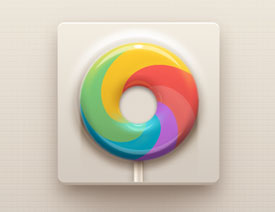 Photoshop结合AI绘制精致的棒棒糖图标
相关文章4422017-09-06
Photoshop结合AI绘制精致的棒棒糖图标
相关文章4422017-09-06
-
 Photoshop制作精致的大气的立体纸飞机教程
相关文章8952016-10-12
Photoshop制作精致的大气的立体纸飞机教程
相关文章8952016-10-12
-
 Photoshop绘制立体精致的游戏图标教程
相关文章6732016-03-18
Photoshop绘制立体精致的游戏图标教程
相关文章6732016-03-18
-
 Photoshop绘制超酷的屠龙刀效果图
相关文章7722015-11-09
Photoshop绘制超酷的屠龙刀效果图
相关文章7722015-11-09
-
 Photoshop绘制金属质感的UI播影机教程
相关文章32122015-07-05
Photoshop绘制金属质感的UI播影机教程
相关文章32122015-07-05
-
 Photoshop绘制精致逼真的相机图标教程
相关文章16542015-05-21
Photoshop绘制精致逼真的相机图标教程
相关文章16542015-05-21
-
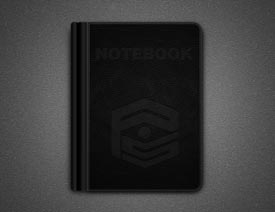 Photoshop绘制精致的笔记本图标教程
相关文章5742015-03-17
Photoshop绘制精致的笔记本图标教程
相关文章5742015-03-17
-
 Photoshop绘制非常逼真的咖啡馆美女照片
相关文章18972014-08-03
Photoshop绘制非常逼真的咖啡馆美女照片
相关文章18972014-08-03
